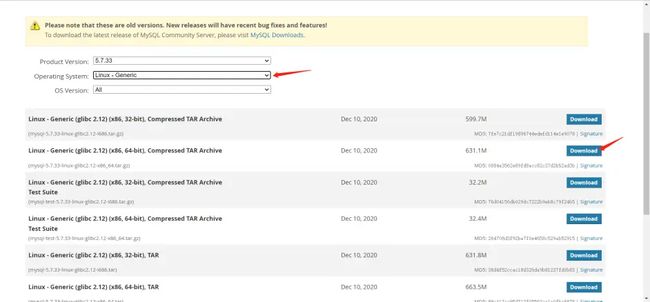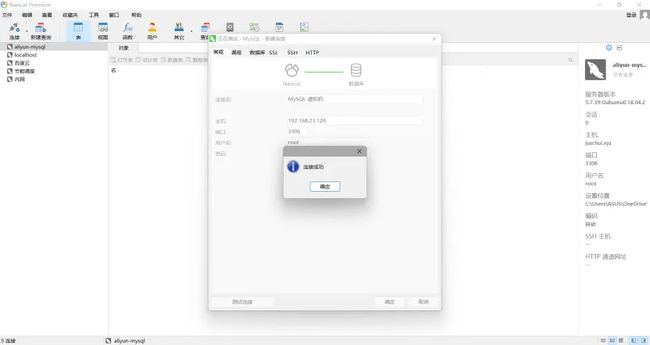Linux安装MySQL【Ubuntu20.04】
操作系统:Ubuntu20.04
使用工具:xshell7、xftp7
MySQL版本:5.7
一、删除Linux系统下自带的mariadb (因为centos自带一个老版Mariadb 与MySQL冲突)
-
如果没有找到Mariadb直接跳过
#查找Mariadb
rpm -qa | grep mariadb自带的mariadb
-
删除Mariadb
yum -y remove mariadb-libs-5.5.68-1.el7.x86_64-
最后可以在检查一遍是否删除
二、下载MySQL
-
官网下载:https://downloads.mysql.com/archives/community/
下载方式1(用xftp):官网下载到本地用xftp上传到服务器
下载方式2(用wget): 右键Download复制链接地址
#如果没有wget命需安装
sudo yum -y install wget
#mysql在线下载,后面地址为右键复制的链接
wget https://downloads.mysql.com/archives/get/p/23/file/mysql-5.7.33-linux-glibc2.12-x86_64.tar.gz-
百度网盘链接:https://pan.baidu.com/s/1qjBKWJAZZOW1WbSxjS3GXA?pwd=cfp5
提取码:cfp5
三、安装MySQL
-
创建mysql目录并解压到指定文件夹
#解压文件
tar -zxvf mysql-5.7.38-linux-glibc2.12-x86_64.tar.gz
#移动文件夹并重命名
mv mysql-5.7.38-linux-glibc2.12-x86_64 /usr/local/mysql-
创建mysql用户组和用户并修改权限
groupadd mysql
useradd -r -g mysql mysql-
创建数据目录并赋予权限
mkdir -p /data/mysql #创建目录
chown mysql:mysql -R /data/mysql #赋予权限-
配置my.cnf
vim /etc/my.cnf-
添加以下内容
[mysqld]
bind-address=0.0.0.0
port=3306
user=mysql
basedir=/usr/local/mysql
datadir=/data/mysql
socket=/tmp/mysql.sock
log-error=/data/mysql/mysql.err
pid-file=/data/mysql/mysql.pid
#character config
character_set_server=utf8mb4
symbolic-links=0
explicit_defaults_for_timestamp=true-
初始化数据库并查看密码
#进入mysql的bin目录
cd /usr/local/mysql/bin/
#初始化
./mysqld --defaults-file=/etc/my.cnf --basedir=/usr/local/mysql/ --datadir=/data/mysql/ --user=mysql --initialize
#查看密码
cat /data/mysql/mysql.err四、启动MySQL并更改密码
#先将mysql.server放置到/etc/init.d/mysql中
cp /usr/local/mysql/support-files/mysql.server /etc/init.d/mysql没启动MySQL时:
service mysql statusroot@iZm5e9phbzdxx0lysrv9t2Z:~# service mysql status
● mysql.service - LSB: start and stop MySQL
Loaded: loaded (/etc/init.d/mysql; generated)
Active: inactive (dead)
Docs: man:systemd-sysv-generator(8)
Dec 02 15:57:00 iZm5e9phbzdxx0lysrv9t2Z systemd[1]: Stopped LSB: start and stop MySQL.
Dec 02 15:57:53 iZm5e9phbzdxx0lysrv9t2Z systemd[1]: Starting LSB: start and stop MySQL...
Dec 02 15:57:53 iZm5e9phbzdxx0lysrv9t2Z mysql[2578]: Starting MySQL
Dec 02 15:57:54 iZm5e9phbzdxx0lysrv9t2Z mysql[2578]: . *
Dec 02 15:57:54 iZm5e9phbzdxx0lysrv9t2Z systemd[1]: Started LSB: start and stop MySQL.
Dec 02 16:01:01 iZm5e9phbzdxx0lysrv9t2Z systemd[1]: Stopping LSB: start and stop MySQL...
Dec 02 16:01:01 iZm5e9phbzdxx0lysrv9t2Z mysql[2960]: Shutting down MySQL
Dec 02 16:01:03 iZm5e9phbzdxx0lysrv9t2Z mysql[2960]: .. *
Dec 02 16:01:03 iZm5e9phbzdxx0lysrv9t2Z systemd[1]: mysql.service: Succeeded.
Dec 02 16:01:03 iZm5e9phbzdxx0lysrv9t2Z systemd[1]: Stopped LSB: start and stop MySQL.
root@iZm5e9phbzdxx0lysrv9t2Z:~#
root@iZm5e9phbzdxx0lysrv9t2Z:~# ps aux | grep mysql
root 3373 0.0 0.0 9032 720 pts/1 S+ 16:05 0:00 grep mysql
root@iZm5e9phbzdxx0lysrv9t2Z:~#
启动MySQL:
#启动mysql
service mysql startroot@iZm5e9phbzdxx0lysrv9t2Z:~# service mysql start
root@iZm5e9phbzdxx0lysrv9t2Z:~#
root@iZm5e9phbzdxx0lysrv9t2Z:~# ps aux | grep mysql
root 3407 0.0 0.0 2608 1700 ? S 16:06 0:00 /bin/sh /usr/local/mysql/bin/mysqld_safe --datadir=/data/mysql --pid-file=/data/mysql/mysql.pid
mysql 3637 0.8 8.9 1096848 181272 ? Sl 16:06 0:00 /usr/local/mysql/bin/mysqld --basedir=/usr/local/mysql --datadir=/data/mysql --plugin-dir=/usr/local/mysql/lib/plugin --user=mysql --log-error=/data/mysql/mysql.err --pid-file=/data/mysql/mysql.pid --socket=/tmp/mysql.sock --port=3306
root 3669 0.0 0.0 9032 724 pts/1 S+ 16:06 0:00 grep mysql
root@iZm5e9phbzdxx0lysrv9t2Z:~#
root@iZm5e9phbzdxx0lysrv9t2Z:~# service mysql status
● mysql.service - LSB: start and stop MySQL
Loaded: loaded (/etc/init.d/mysql; generated)
Active: active (running) since Fri 2022-12-02 16:06:20 CST; 1min 7s ago
Docs: man:systemd-sysv-generator(8)
Process: 3382 ExecStart=/etc/init.d/mysql start (code=exited, status=0/SUCCESS)
Tasks: 28 (limit: 2314)
Memory: 171.3M
CGroup: /system.slice/mysql.service
├─3407 /bin/sh /usr/local/mysql/bin/mysqld_safe --datadir=/data/mysql --pid-file=/data/mysql/mysql.pid
└─3637 /usr/local/mysql/bin/mysqld --basedir=/usr/local/mysql --datadir=/data/mysql --plugin-dir=/usr/local/mysql/lib/plugin --user=mysql --log-error=/data/mysql/mysql.err --p>
Dec 02 16:06:19 iZm5e9phbzdxx0lysrv9t2Z systemd[1]: Starting LSB: start and stop MySQL...
Dec 02 16:06:19 iZm5e9phbzdxx0lysrv9t2Z mysql[3382]: Starting MySQL
Dec 02 16:06:20 iZm5e9phbzdxx0lysrv9t2Z mysql[3382]: . *
Dec 02 16:06:20 iZm5e9phbzdxx0lysrv9t2Z systemd[1]: Started LSB: start and stop MySQL.
启动MySQL成功【如果显示Failed to start mysql.service: Unit mysql.service not found.重启服务器】
五、MySQL操作
1、登录MySQL
进入Mysql安装目录
root@iZm5e9phbzdxx0lysrv9t2Z:~# cd /usr/local/mysql
root@iZm5e9phbzdxx0lysrv9t2Z:/usr/local/mysql# ls
bin docs include lib LICENSE man README share support-files
root@iZm5e9phbzdxx0lysrv9t2Z:/usr/local/mysql# bin/mysql -u root -p
Enter password:
如果不希望每次都到bin目录下使用mysql命令则执行以下命令
ln -s /usr/local/mysql/bin/mysql /usr/bin2、更改密码(依次执行)
登陆后如果不修改密码就开始操作MySQL,会出现如下提示:
mysql> show databases;
ERROR 1820 (HY000): You must reset your password using ALTER USER statement before executing this statement.
mysql>
更改密码:
SET PASSWORD = PASSWORD('123456');
ALTER USER 'root'@'localhost' PASSWORD EXPIRE NEVER;
FLUSH PRIVILEGES;3、让navicat能连接MySQL
use mysql #访问mysql库
update user set host = '%' where user = 'root'; #使root能再任何host访问
FLUSH PRIVILEGES; #刷新-
放行3306端口让外部连接
#3306 代表端口号
firewall-cmd --zone=public --add-port=3306/tcp --permanent
#刷新生效
firewall-cmd --reload-
最后使用navicat连接
六、MySQL一些命令
#查看MySQL状态
service mysql status
#启动MySQL
#service mysql start
#重启MySQL
service mysql reloadLinux安装MySQL - 哔哩哔哩